FLV
- 1. FLV Video Tool+
- 2. Convertire FLV in altri formati+
- 3. Convertire in FLV+
- 4. Riprodurre & Modificare FLV+
-
- 4.1 Riprodurre FLV in VLC
- 4.2 Riprodurre FLV su TV
- 4.3 Caricare FLV su YouTube
- 4.4 Riprodurre FLV su Xbox One
- 4.5 Riprodurre FLV su PS4/PS3
- 4.6 Riprodurre FLV in Windows Media Player
- 4.7 Insertire FLV a Powerpoint
- 4.8 Comprimere i video FLV
- 4.9 Modificare FLV in Windows Movie maker
- 4.10 Modificare FLV in Adobe Premiere
- 4.11 Modificare FLV in Final Cut Pro
- 4.12 Modificare FLV in Sony Vegas Pro
- 4.13 Modificaret FLV in Sony Movie Studio
- 4.14 Modificare FLV in iMovieg
Tutti gli argomenti
- Converti Video
- Utenti di design creativo
- DVD Utenti
- Altri Soluzioni
- Vacanze
- Utenti FotoCamera
- Utenti Social Media
I migliori 8 convertitori da FLV a MPEG che dovreste conoscere
FLV è l'acronimo di Flash Video e viene utilizzato soprattutto per la grafica dei video. Per riprodurre i file FLV, è necessario disporre degli strumenti giusti o di un lettore compatibile installato sul dispositivo. Pertanto, la riproduzione dei file FLV sui normali lettori può fallire, e qui sorge la necessità di convertire i file in un formato più popolare come l'MPEG. Con un software professionale o uno strumento online, la conversione da FLV a MPEG può essere eseguita e, per aiutarvi, abbiamo selezionato i migliori programmi elencati di seguito.
- Parte 1. FLV vs. MPEG: qual è il migliore?
- Parte 2. Come convertire FLV in MPEG con il miglior convertitore da FLV a MPEG
- Parte 3. 4 utili convertitori da FLV a MPEG per Windows e Mac
- Parte 4. 3 Convertitori gratuiti da FLV a MPEG online
Parte 1. FLV vs. MPEG: qual è il migliore?
FLV è il formato Flash proprietario di Adobe che include animazioni video ed è utilizzato principalmente sul web su siti di condivisione video e altri siti come Google Video, YouTube e altri. Questi file possono essere creati utilizzando Adobe Flash o software di terze parti e possono essere incorporati nella pagina web desiderata. Per aprire e riprodurre i file flash, è necessario che sul software sia installato Adobe Flash Player o che sia presente un lettore che supporti il formato.
Sviluppato da Moving Pictures Expert Group, MPG o MPEG è un formato con perdita di dati che include file video e audio. Il formato viene compresso utilizzando MPEG-1, MPEG-2 e altri metodi di compressione progettati per utenti e scopi diversi. I file MPEG sono compatibili con la maggior parte dei lettori, degli strumenti di editing e di altri dispositivi, il che li rende popolari tra gli utenti.
Poiché FLV ha una compatibilità limitata, è necessario convertire il formato in un file più regolare come MPEG. Inoltre, i file MPEG sono compressi e di dimensioni ridotte, il che li rende facili e veloci da condividere e caricare.
Parte 2. Come convertire FLV in MPEG con il miglior convertitore da FLV a MPEG
La conversione dei file può essere un compito arduo se non si utilizza lo strumento giusto. Quindi, per una conversione semplice e veloce di FLC in MPEG e in tutti gli altri formati più diffusi, consigliamo Wondershare UniConverter come strumento migliore. Tutti i più recenti sistemi Windows e Mac supportano il software, dotato di un'interfaccia intuitiva che facilita la conversione di qualità in oltre 1000 formati con supporto per l'elaborazione e la modifica in batch.
Wondershare UniConverter - Miglior convertitore video per Mac/Windows
-
Convertite file in oltre 1000 formati, tra cui MP4, FLV, MPEG, MOV, AVI e altri ancora, con una qualità senza perdite.
-
È supportata l'elaborazione in batch a velocità elevata.
-
Modificare i file utilizzando funzioni come ritaglio, taglio, effetti e altro ancora.
-
Le funzioni aggiuntive includono il download di video, la registrazione, il trasferimento, la compressione e altro ancora.
-
Sistemi operativi supportati: Windows 10/8/7/XP/Vista, macOS 11 Big Sur, 10.15 (Catalina), 10.14, 10.13, 10.12, 10.11, 10.10, 10.9, 10.8, 10.7.
Passi per convertire FLV in MPEG utilizzando Wondershare UniConverter:
Passo 1 Aggiungere i file FLV al convertitore Wondershare FLV to MPEG.
Aprire il software e dalla scheda Convertitore cliccare sull' icona o sul segno + per importare i video FLV nell'interfaccia. È anche possibile aggiungere i file direttamente dai dispositivi.
icona o sul segno + per importare i video FLV nell'interfaccia. È anche possibile aggiungere i file direttamente dai dispositivi.
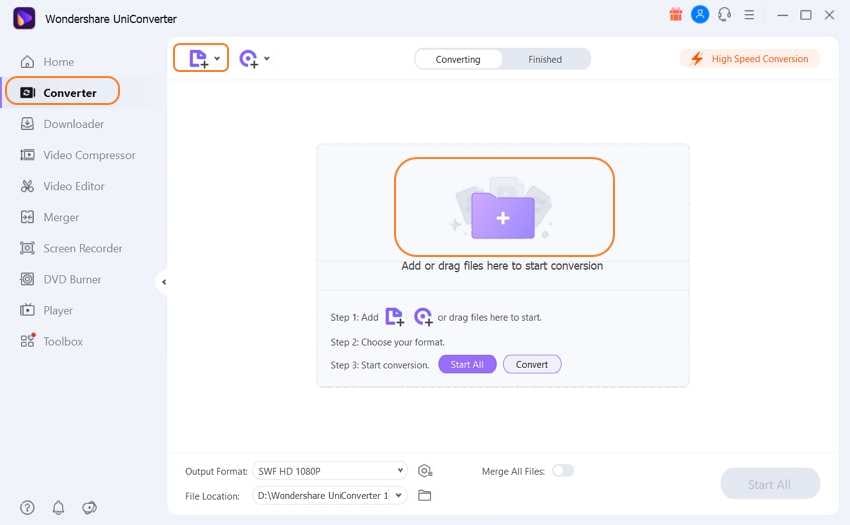
Passo 2 Scegliere MPEG come formato di destinazione.
L'elenco del formato di destinazione appare in Formato di uscita, dove si seleziona MPEG dalla sezione Video. Inoltre, selezionare la qualità necessaria.
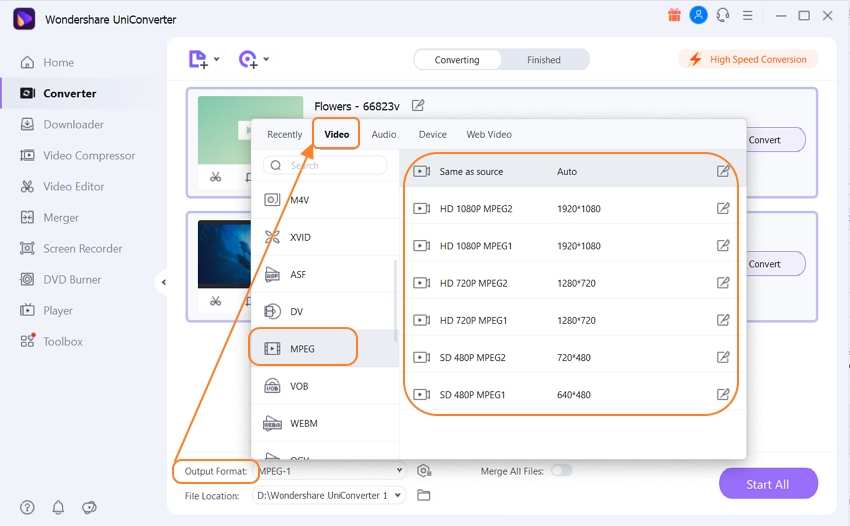
Passo 3 Convertire FLV in MPEG.
Cliccando sull'opzione Avvia tutto si avvia l'elaborazione batch dei file. Al termine del processo, controllare i file convertiti nel software dalla scheda Finito e sul computer dalla cartella in Posizione file.
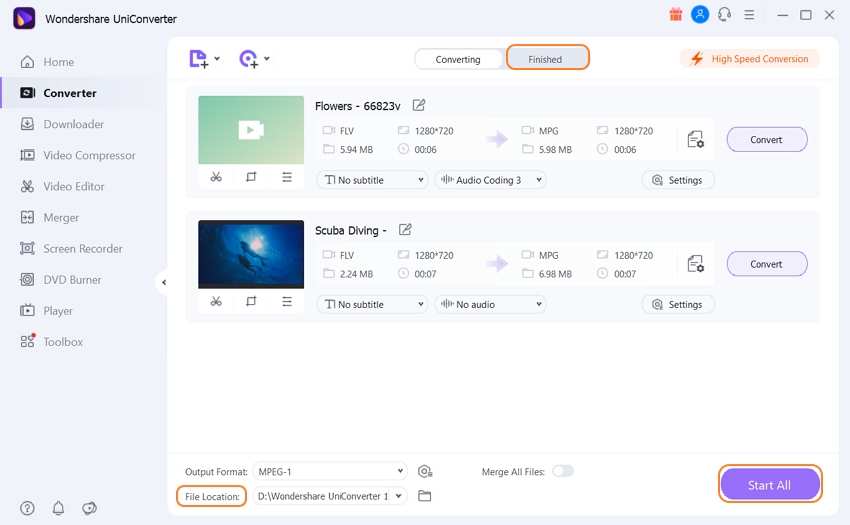
Se è necessario convertire MPEG in FLV, è possibile utilizzare i passi precedenti al software.
Parte 3. 3 utili convertitori da FLV a MPEG per Windows e Mac
Di seguito sono elencati gli altri 4 programmi più utilizzati per convertire FLV in MPEG.
1. Convertitore FLV-MPEG gratuito di Boxoft
Si tratta di un software gratuito per Windows che supporta la conversione di file FLV in video o audio MPEG, a seconda delle necessità. È supportata l'elaborazione in batch ed è disponibile un'opzione per personalizzare i profili dei file di output, se necessario.
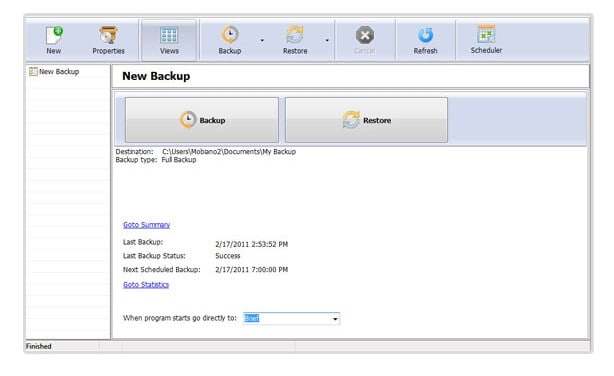
Vantaggi:
- Modalità di conversione automatica dei file in background.
- Opzione per la personalizzazione dei file.
- Utilizzo gratuito.
- Viene visualizzato il registro dei record di elaborazione.
Svantaggi:
- È disponibile solo la versione per Windows.
- Questo strumento da FLV a MPG ha funzioni aggiuntive limitate.
2. Convertitore FLV gratuito di Freemake
Anche in questo caso si tratta di uno strumento gratuito che supporta la conversione di file FLV in oltre 20 formati e profili specifici per i dispositivi, tra cui MPEG, MP4, WMV, iPhone e altri ancora. L'interfaccia è semplice e rende la conversione senza problemi. È inoltre supportata una serie di funzioni aggiuntive come la masterizzazione di DVD, la creazione di presentazioni e altre ancora.
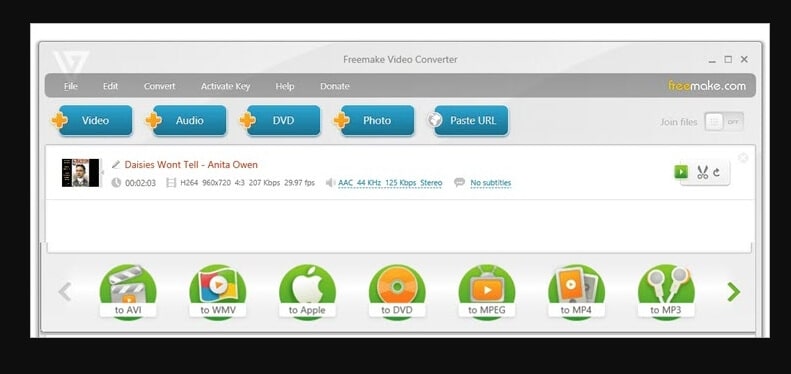
Vantaggi:
- Supporta la conversione di FLV in tutti i formati più diffusi.
- L'utilizzo del software è gratuito.
- Supporta funzioni aggiuntive come la masterizzazione di DVD, il download di video online e altro ancora.
Svantaggi:
- Nessuna versione per Mac.
- Per alcune funzioni è richiesta l'attivazione online.
3. Convertitore FLV Xilisoft
I file FLV possono essere convertiti in MPEG, WMV, MOV, ASF e altri formati popolari e viceversa utilizzando questo software desktop disponibile per il download su sistemi Windows e Mac. Il software consente di modificare i file utilizzando funzioni come il ritaglio, l'unione e altre.
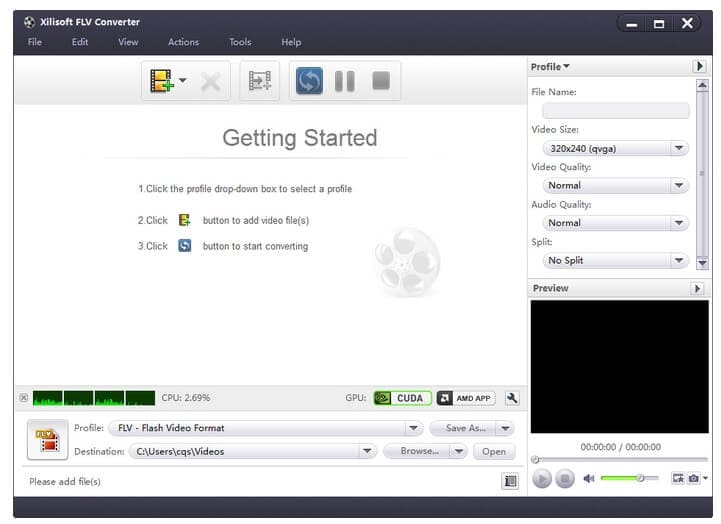
Vantaggi:
- Supporto per un'ampia gamma di formati.
- Interfaccia semplice e intuitiva.
- Supporto per Windows e Mac.
Svantaggi:
- Software a pagamento.
- I profili dei dispositivi sono limitati.
4. Convertitore video Movavi
Questo strumento di conversione supporta più di 180 formati, tra cui FLV e MPEG. Il programma consente inoltre di convertire video 4K ultra con un'opzione per l'editing. Sono supportate anche le funzioni di personalizzazione dei file e la velocità di conversione è elevata.
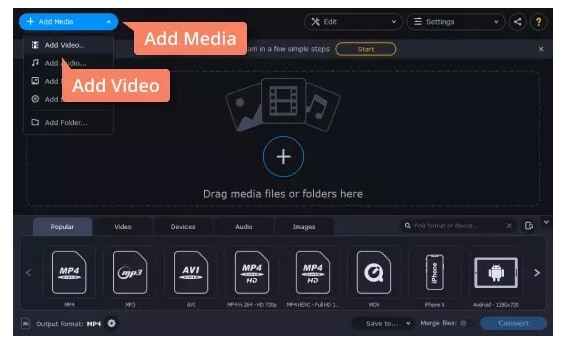
Vantaggi:
- Supporta un'ampia gamma di formati e profili specifici per i dispositivi.
- Rapida velocità di conversione.
- Possibilità di estrarre l'audio dal video.
Svantaggi:
- Software a pagamento.
- Mancano funzioni come la masterizzazione di DVD, il download di video online e altro ancora.
Parte 4. 3 Convertitori gratuiti da FLV a MPEG online
Gli strumenti online sono una buona opzione quando si desidera convertire i file senza installare alcun software aggiuntivo. Quindi, per convertire FLV in MPEG, sono disponibili diversi strumenti basati su browser, gratuiti e semplici da usare. Conoscete i migliori nella categoria sottostante.
1. Convertio
Si tratta di uno strumento popolare che supporta la conversione tra tutti i principali formati, compreso FLV in MPEG. È possibile aggiungere un massimo di 100 MB di file dal sistema e dall'archivio cloud e vi è anche un'opzione per la personalizzazione dei file. Salvare i file convertiti in locale o su Google Drive o Dropbox.
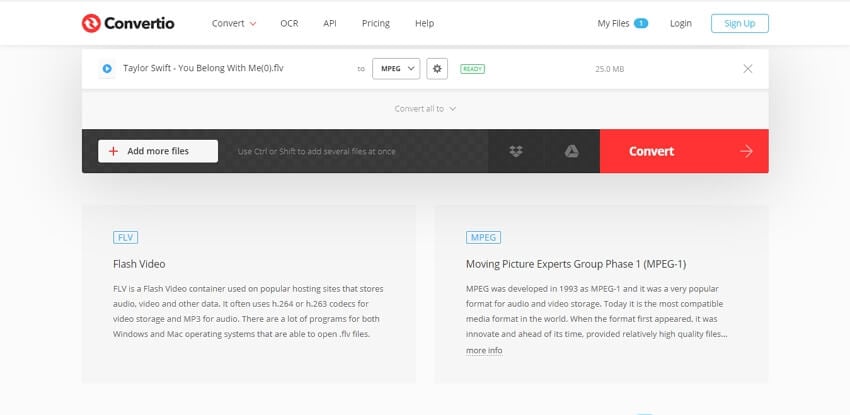
Vantaggi:
- Aggiungere file di archiviazione locale e cloud.
- Possibilità di modificare bitrate, codec e altri parametri.
- Salvate i file convertiti sul desktop o sul cloud, se necessario.
Svantaggi:
- La dimensione massima del file supportata è di 100 MB.
- Dipendenza da Internet.
2. ConvertFiles
Si tratta di uno strumento di conversione semplice da usare che consente di convertire file da FLV a MPEG e altri file senza problemi. È sufficiente aggiungere il file al programma e scegliere il formato di destinazione. È possibile scaricare il file convertito dall'interfaccia, oppure è possibile riceverlo per posta.
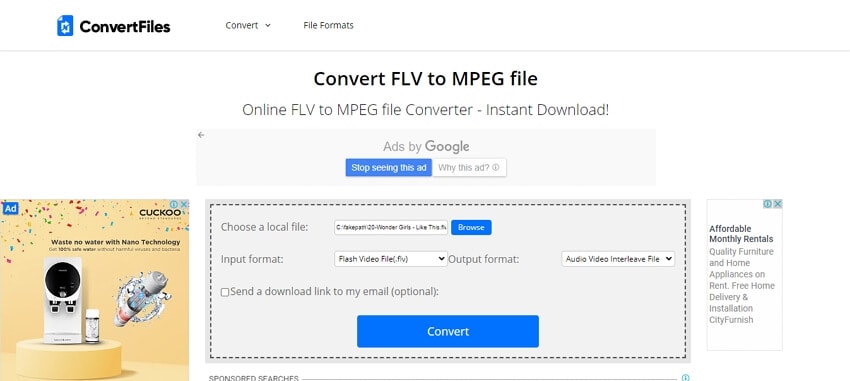
Vantaggi:
- Interfaccia semplice e intuitiva.
- Opzione per ricevere il file convertito per posta.
Svantaggi:
- È possibile elaborare un solo file alla volta.
- Non ha funzioni di editing o aggiuntive.
3. AConvert
Con questo programma, i file FLV e altri file da convertire possono essere aggiunti dal computer, da Google Drive, Dropbox o da un URL. Se necessario, è possibile personalizzare le dimensioni, la velocità di trasmissione, la frequenza dei fotogrammi e il rapporto di aspetto del file di destinazione.
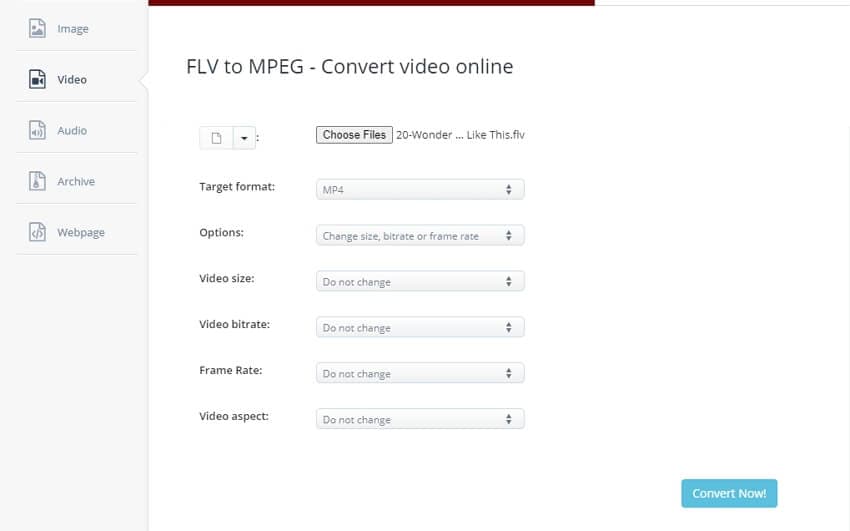
Vantaggi:
- Interfaccia semplice.
- Consente di modificare i parametri di base del file.
Svantaggi:
- Dipendente da Internet.
- I file convertiti devono essere scaricati.
Per accedere e riprodurre i video FLV su tutti i normali lettori, convertite i vostri file in MPEG utilizzando uno degli strumenti desktop o online sopra elencati. Tra tutti, Wondershare UniConverter è l'opzione migliore grazie alla sua ampia gamma di formati supportati e alle sue funzioni aggiuntive.
Il tuo completo video toolbox
 Converti in batch MOV in MP4, AVI, 3GP e viceversa facilmente.
Converti in batch MOV in MP4, AVI, 3GP e viceversa facilmente. 


Nicola Massimo
Caporedattore
Comment(i)